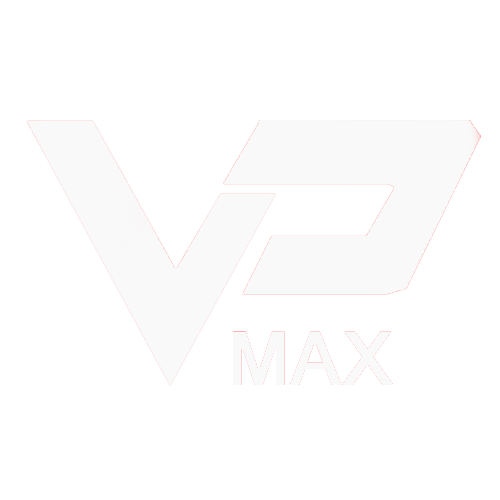Thông số cơ bản:
- Góc nhìn ngang: 92.7 °
- Góc nhìn dọc: 48.7 °
- Góc nhìn đường chéo: 111.2 °
- Kích thước: 54mm
- Video: 20fps (1280 × 720)
- Hỗ trợ quay đêm
- Phát hiện chuyển động, tính năng này khi bật vào buổi tối có thể phát hiện kẻ gian xâm nhập vào vùng ghi hình của Camera, khi đó Camera sẽ có thông báo tới người xem
- Khe cắm thẻ nhớ hỗ trợ tối đa: Micro SD 32G và Xiaomi router
- Lưu trữ Video trên đám mây an toàn cho dữ liệu
- Hỗ trợ liên lạc bằng giọng nói: Có (khi đang xem trực tiếp Camera, có thể nói vào di động và âm thanh sẽ phát ra tại Camera)
- IPV4, UDP, TCP, HTTP, RTP / RTSP, DHCP, P2P
- Chuẩn không dây: IEEE802.11b, 802.11g, 802.11n Draft
Tính năng cơ bản:
- Ghi hình chuẩn HD 720p
- Ghi hình trên thẻ nhớ hoặc đám mây của Xiaomi
- Chup các bức ảnh trực tiếp trong quá trình ghi hình
- Thu âm từ di động và phát ra từ Camera
- Thu âm trong quá trình ghi hình
- Hẹn giờ bật tắt chế độ cảm biến chuyển động, tính năng này rất hữu ích khi ghi hình vào buổi đêm
- Hỗ trợ quay đêm tốt
- Bật tắt đèn led thông báo chế độ ghi hình
Hiện nay nhu cầu lắp đặt Camera giám sát rất cao và thường người sử dụng phải thuê 1 bên khác để lắp đặt. Làm theo cách này tốn kém chi phí rất cao. Trong bài viết này, mình xin giới thiệu tới các bạn 1 sản phẩm Camera IP do hãng Xiaomi sản xuất với tên gọi YI Camera.
Với YI Camera, người sử dụng có thể tự mua sản phẩm và lắp đặt một cách dễ dàng, tiết kiệm được rất nhiều chi phí.
Nói đến Camera, thông số quan trọng nhất chắc chắn phải là ống kính. Và với YI Camera, Xiaomi đã trang bị cho YI 1 ống kính chất lượng với góc rộng, độ phân giải HD 720p.
YI Camera có 2 phiên bản, 1 phiên bản không hỗ trợ quay đêm và 1 phiên bản có hồng ngoại giúp quay đêm được tốt hơn
Ống kính YI Camera có thể zoom 4x giúp người xem tiếp cận sát hình ảnh vật thể một cách rõ ràng hơn
YI Camera cũng có thể như 1c webcam chất lượng cao để thực hiện các cuộc gọi hình ảnh với độ phân giải tốt.

Có lẽ nhiều bạn rất quan tâm tới việc, liệu khi ở xa các bạn có thể xem được Camera ở nhà không? Xin trả lời các bạn rằng, với YI Camera các bạn có thể xem trực tiếp các tình huống đang diễn ra tại nơi chúng ta lắp Camera với điều kiện Camera được kết nối wifi và di động của chúng ta có kết nối 3G.
Khi xem camera, các bạn có thể tiến hành nhắc nhở trực tiếp trên điện thoại sau đó âm thanh sẽ được phát lại trên Camera
Download phần mềm tại đây bản mới nhất
http://f4.market.xiaomi.com/download/AppStore/0c333f492f8d24d183d20c4a76581473217b97aff/com.xiaomi.smarthome.apk
Sau khi cài đặt thành công sẽ hiện thông báo Update firmware các bạn tuyệt đối không Update vì có thể phát sinh lỗi
Chú ý : Đối với tất cả Camera Xiaomi chính hãng hiện tại khi mua về đều phải tiến hành cài đặt firmware mới có thể sử dụng được, các bạn làm theo bước 5, nếu nơi bán đã up firmware sẵn rồi thì không cần nữa (up rồi và chưa up khác nhau ở chỗ khi đèn vàng nháy vàng đợi wifi nếu up rồi sẽ phát ra tiếng waiting to connect thay vì tiếng trung như chưa up )

Phần Mềm Trên Điện Thoại :
Đối Với IPHONE / IOS : Các bạn vào Appstore search Xiaomi tìm phần kiếm theo từ khóa XIAOMI tải như hình dưới đây

Đối Với Android : Các bạn vào Playstore tìm phần mềm và cài tương tự như với IOS hoặc có thể tải File APK theo đường dẫn
http://app.mi.com/detail/75542
Các bạn phải lưu ý cài thành công rồi thì cứ vậy dùng, không nên update vì dễ phát sinh lỗi tại Việt Nam
Phần 1 : Kết nối Yi Camera IP với IOS và Android
Bước 1 : Tải phần mềm và đăng ký tài khoản. Hãy làm theo hình lần lượt từ bước 1.1 cho tới bước 1.9 nhận được thông báo hoàn tất đăng ký là xong


Bước 2 : Tiến Hành Cài Đặt
2.1- Chuẩn bị bạn hãy lấy que chọc sim chọt vào chỗ reset cho tới khi nào nghe thấy tiếng trung lần 1 thì thả ra khi đó đèn vàng ko nháy, đợi một lúc sau có tiếng trung lần 2 cũng như sau một lát thì nghe thấy tiếng camera cạch cạch như kiểu đang vào số ) khi đó đèn vàng sẽ nhấp nháy đợi lát nữa thì làm tiếp như dưới đây –

2.2 : Bước cài đặt này chúng ta sẽ mở phần mềm đã tải lên và đăng nhập. Các bước đăng nhập như hình dưới. Các bạn làm đúng như hình rồi chuyển sang bước 2.3

2.3 :

Sau bước này thì các bạn đưa màn hình điện thoại có lúc này đang có qr code ra trước cho camera nhìn thấy ( khoảng cách tầm nửa gang tay các bạn cứ xê dịch cho đèn chuyển từ trạng thái đang nháy vàng sang đèn xanh nhấp nháy rồi đèn xanh đứng im thì ấn vào voice confirmed After scanning và Next. Đợi một lát sẽ nhận được thông báo kết nối thành công

Phần này chúng tôi đã có bài viết riêng tại đây :
http://www.xiaomiviet.vn/xiaomi/cai-dat-camera-xiaomi-yi-tren-may-tinh

*** LƯU Ý CÁC BẠN SAU KHI CÀI ĐẶT THÀNH CÔNG SẼ NHẬN ĐƯỢC THÔNG BÁO UPDATE FIRMWARE THÌ CÁC BẠN KHÔNG UPDATE
Nếu lỡ update các bạn làm theo hướng dẫn sau
B1: Trước tiên hãy tải fimware theo link dưới :
CHÚ Ý :
Hiện tại đối với tất cả các camera mua mới đều phải up firmware và chuyển sang tiếng anh mới có thể cài đặt được. Các bạn tải link dưới
>>> BẤM VÀO ĐÂY ĐỂ TẢI XUỐNG <<<
B2: Giải nén sẽ được 2 file home
B3: Thẻ nhớ phải đang trống, các bạn bỏ 2 file đã giải nén vào thẻ nhớ
5. Các bạn nối cắm dây nguồn vào camera ( Lúc này camera chưa có thẻ nhớ nhé ), nếu là lần đầu tiên cài thì các bạn đợi camera nháy vàng nhanh đều, nếu là cài lại thì các bạn phải reset camera và cũng đợi đèn tín hiệu của camera ở trạng thái nháy vàng nhanh đều. Tiếp theo khi đèn camera đang ở trạng thái vàng nháy nhanh đều thì chúng ta cắm thẻ nhớ đã chép sẵn file vào. Lập tức đèn tín hiệu của camera sẽ chuyển sang trạng thái chậm vàng đều. Đợi một lát camera sẽ phát ra tiếng reng reng như reo hò cỗ vũ, sau đó đợi cho tới khi phát ra tiếng anh Connecting to Wifi và chuyển về trạng thái nhanh vàng đều là đã up xong
——————————————————————————–
PHẦN DƯỚI LÀ THÔNG TIN CŨ KHÔNG CÒN CẬP NHẬT
Để kết nối Yi Camera điện thoại các bạn phải có
1. Tất nhiên là các thiết bị sử dụng hệ điều hành IOS hoặc Android rồi
2. 1 Chiếc Camera Ip Yi của Xiaomi
3. Mạng Internet ( Wifi hoặc 3G tốc độ đường truyền tốt )
4. Kết nối di động vào mạng wifi
5. Các bạn phải tạo tài khoản Xiaomi để đăng nhập phần mềm Mi Home
Xem Thêm : Hướng Dẫn Đăng Ký Tài Khoản Xiaomi
Khi sử dụng Yi camera các bạn có thể gặp các trường hợp như sau
1. Hình ảnh bị nhòe
Nguyên nhân : Khi xuất video , tùy vào tín hiệu Internet mà camera sẽ cho ra chát lượng hình ảnh khác nhau ở các mức SD và HD . Nếu đường truyền kém Yicamera sẽ tự động xuất ra hình ảnh với chất lượng SD khiến cho hình ảnh kém sắc nét hơn
Khắc phục : Phụ thuộc khá nhiều vào đường truyền internet . Hãy sử dụng các gói cước có tốc độ cao hơn
2 . Không thể kết nối
Nguyên nhân : Khá phổ biến khi các bạn có tín hiệu Wifi hoặc sử dụng gói 3G có tốc độ chậm như Mimax ..
Khắc phục : Khởi động lại Model , trong thời điểm đang kết nối lần đầu với Yicamera cố gắng hạn chế số người truy cập vào thời điểm đó càng ít càng tốt , làm sao để sóng internet của bạn được mạnh nhất
3. Camera Xiaomi kết nối mãi không được : Cái này rất hay gặp các bạn xem chú ý ở bước 5 nhé
————————————————————————————————————-
Bước 1: Cài đặt ứng dụng theo đường link sau : copy và dán vào trình duyệt
http://www.xiaoyi.com/download/camera?lang=en
Khi CLick và dowload sẽ ra một link trên appstore, bạn vào đó và tải về
Tuy nhiên nếu bạn gặp khó khăn trong khâu tải các bạn đành phải tải một phần mềm khác ( theo mình thấy ko tốt bằng phần mềm trên kia )
Vào kho ứng dụng của Apple search Xiaomi tải phần mềm có hình ngôi nhà
Bước 2: Khởi chạy ứng dụng MI Home các bạn vừa cài đặt , sau đói làm từng bước như hình ảnh phía dưới
Đầu tiên phải đăng nhập ở vị trí hình đầu người góc dưới cùng bên phải. Đăng nhập bằng tài khoản trước đó bạn đã tạo
>>> Tiếp theo lấy que chọt vào chỗ reset cho tới khi nào nghe thấy tiếng trung lần 1 thì thả ra khi đó đèn vàng ko nháy, đợi một lúc sau có tiếng trung lần 2 cũng như sau một lát thì nghe thấy tiếng camera cạch cạch như kiểu đang vào số ) khi đó đèn vàng sẽ nhấp nháy đợi lát nữa thì làm tiếp như dưới đây
Bước 3 :

Bước 3: Bấm vào biểu tượng Yicamera để thêm vào ứng dụng Mi Home

Bước 4: Ứng dụng sẽ tìm kiếm đến ứng dụng Mi Home

Yêu cầu kết nối Wifi , các bạn gõ mật khẩu vào đây

Tiếp theo

Đến đây thì 99% quá trình tải là thất bại
Nếu kết nối không thành công các bạn bấm vào “Connect by QR Code

Chọn confirm để xác nhận

Bước 6: Phần mềm sẽ thông báo kết nối qua mã QR và hướng dẫn người dùng cách connect

Bước 7: Ta thực hiện lại các bước 1 2 và đợi cho đèn vàng nháy

Bước 8: Khi hiển thị mã QR trên máy điện thoại , người dùng sẽ đưa mã QR này ra phía trước YI Camera để quét. Nhớ để độ sáng màn hình hết cỡ cho mắt camera dễ đọc hơn, một lát thấy đèn xanh nháy. Khi nào dừng thì next sang bước tiếp theo

Bước 9: Yi Camera đã được kết nối thành công

Bước 10: Sau khi kết nối thành công, chúng ta sẽ đợi 1 chút thời gian, YI Camera sẽ hiển thị trong danh mục

Bước 11: Click chạm vào YI Camera trong danh mục để xem trực tiếp hình ảnh và sử dụng các tính năng của YI

Phần 2 : Kết nối Yi Camera IP với Android
Phần này hiện nay không cần thiết vì các bạn làm giống như IOS
Các bước kết nối như sau:
Bước 1: Cài đặt ứng dụng theo đường link sau : copy và dán vào trình duyệt
https://app.box.com/phan-mem-android-camera-xiaomi
Hoặc
https://www.fshare.vn/file/WQMQGTFGR42O
Tiếp theo đó tải File APK về để cài đặt tương tự như đối với IOS
Sau khi tải về chúng ta tiến hành cài đặt
Chú ý: Đặc điểm của phần mềm là ngôn ngữ máy tiếng anh thì phần mềm là tiếng anh, ngôn ngữ máy tiếng việt thì phần mềm là tiếng trung vì thế chuyển ngôn ngữ của máy thành tiếng anh thì dễ hơn
Bước 2: Khởi động phần mềm Mi Home (biểu tượng mầu xanh) và thao tác như hình ảnh dưới
Sử dụng tài khoản Xiaomi để có thể đăng nhập


Bước 3: Thêm Yi Camera vào danh sách quản lý ứng dụng của Mi Home


Đăng nhập kết nối wifi



Nếu kết nối thành công, bỏ qua bước kết nối lại
Bước 4: Chúng ta sẽ sử dụng kết nối bằng phương thức mã QR nếu cách trên thất bại


Tiến hành reset lại Camera theo hướng dẫn

Khi xuất hiện mã QR trên di động, người dùng sẽ đưa mã QR này ra phía trước YI Camera để quét. Sau khi quét xong, YI sẽ “lạch cạch” và phát ra một số tiếng “tầu”

Đôi khi sẽ gặp một số hiện tượng khó kết nối do đường truyền internet chậm , các bạn kết nối lại sẽ được

Sau khi kết nối thành công, người dùng vào danh sách để mở xem clip trực tiếp

Xong bước này các bạn đã hoàn thành cài đặt kết nối giữa Camera với Android rồi đó